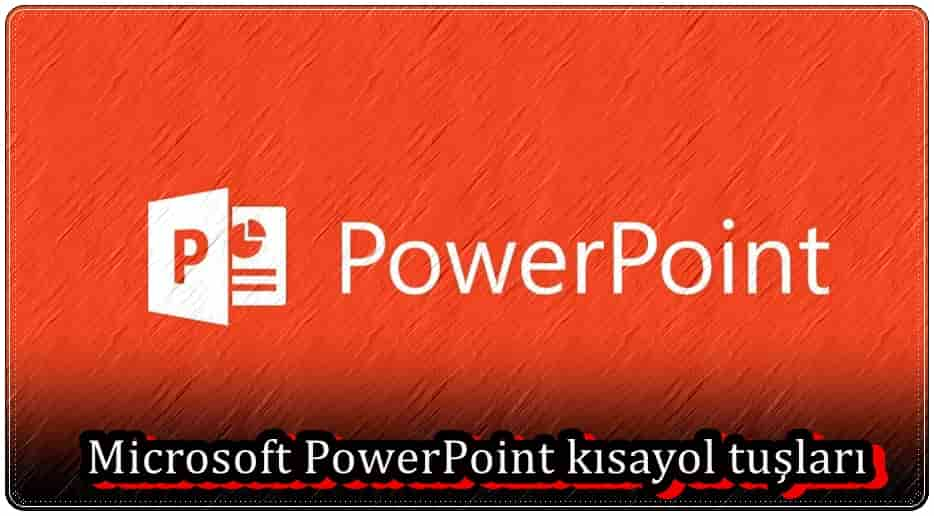
Yazımızda en önemli Microsoft PowerPoint kısayol tuşlarının ve tuş kombinasyonlarının bir listesini sunacağız.
Microsoft PowerPoint, uzun yıllardır kullanılan son derece popüler bir sunum programıdır. İinizi hızlandırmak için kullanabileceğiniz çeşitli klavye kombinasyonları sizi oldukça zaman kazandırabilir.
İşte bilmeniz gereken en önemli Microsoft PowerPoint kısayolları.
Microsoft PowerPoint Kısayol Tuşları
| Kısayol | Tanım |
|---|---|
| E | Slayt Gösterisi görünümünde, tüm kalem aracı ve vurgulayıcı araç işaretlerini silin . |
| Esc | Slayt Gösterisi görünümünde, slayt gösterisinden çıkın ve daha önce etkin olan görünüme geri dönün. |
| <slayt numarası>+Enter | Slayt Gösterisi görünümündeyken, girilen slayt numarasına atlayın. Örneğin, slayt gösterisi 8. slayttaysa ve 10. slayda atlamak istiyorsanız, 1 numaralı tuşa, ardından 0 numaralı tuşa ve ardından Enter tuşuna basın. |
| Ctrl+A | 1.) Normal görünümde slaydın tüm içeriğini seçin. 2.) Slayt Sıralayıcı görünümünde tüm slaytları seçin. 3.) Slayt Gösterisi görünümünde, kalem aracını normal imleç olarak değiştirin. |
| Ctrl+B | Kalın vurgulanmış metin. |
| Ctrl+C | Seçili metni kopyala . |
| Ctrl+D | Seçilen slaydın bir kopyasını ekleyin. PowerPoint program penceresinin sol tarafındaki küçük resim bölmesinde istediğiniz slaydı seçin, ardından Ctrl+D kısayol tuşlarına basın. |
| Ctrl+E | Çizgiyi veya seçili metni slaydın merkezine hizalayın . |
| Ctrl+F | Bul penceresini açın . |
| Ctrl+H | Slayt Gösterisi görünümünde, imleci veya kalem veya vurgulayıcı aracı gibi etkinleştirilen araçları gizleyin. |
| Ctrl+I | 1.) Normal görünümde, vurgulanan metni italik yapın. 2.) Slayt Gösterisi görünümünde, normal imleci vurgulayıcı aracına değiştirin. Vurgulayıcıyı ekranda kullanmak için fare düğmesini tıklayın ve basılı tutun. |
| Ctrl+J | Metni slayt boyunca eşit şekilde hizalayın veya dağıtın. |
| Ctrl+K | Bir köprü ekleyin . |
| Ctrl+L | Satırı veya seçili metni slaydın sol tarafına hizalayın. |
| Ctrl+M | Seçilen slayttan sonra yeni, boş slayt ekleyin. |
| Ctrl+N | Başka bir PowerPoint program penceresinde yeni, boş bir slayt destesi açın. |
| Ctrl+O | Açılacak dosyayı seçmek için iletişim kutusunu veya sayfayı açın . |
| Ctrl+P | 1.) Normal görünümde, baskı ön izlemeyi görüntülemek ve slayt destesini yazdırmak için Yazdır sayfasını açın. + + gibi . 2.) Slayt Gösterisi görünümünde normal imleci kalem aracına değiştirin. Kalem aracını kullanmak ve ekranda çizim yapmak için fare düğmesini tıklayın ve basılı tutun.CtrlShiftF12 |
| Ctrl+R | Satırı veya seçili metni slaydın sağ tarafına hizalayın. |
| Ctrl+S | Açık slayt destesini kaydedin. Shift+ gibi F12. |
| Ctrl+T | Yazı tipi boyutunu , stilini ve türünü ayarlamak için Yazı Tipi penceresini açın . + + gibi .CtrlShiftF |
| Ctrl+U | Seçilen metnin altını çizin. |
| Ctrl+V | Yapıştır _ Shift+ gibi Insert. |
| Ctrl+W | Açık olan slayt destesini kapatın. |
| Ctrl+X | Seçilen metni kesin. |
| Ctrl+Y | Gerçekleştirilen son eylemi yeniden yapın . |
| Ctrl+Z | Gerçekleştirilen son eylemi geri alın . |
| Ctrl+] | Seçilen metnin yazı tipi boyutunu artırın. Ctrl+ Shift+ gibi >. |
| Ctrl+Equal sign | Seçili metni alt simge olarak değiştirin . |
| Ctrl+[ | Seçilen metnin yazı tipi boyutunu azaltın. Ctrl+ Shift+ gibi <. |
| Ctrl+Left arrow | İmleci bir sözcük sola taşır. |
| Ctrl+Right arrow | İmleci bir sözcük sağa taşır. |
| Ctrl+Up arrow | İmleci satırın veya paragrafın başına taşır . |
| Ctrl+Down arrow | İmleci paragrafın sonuna taşır. |
| Ctrl+Del | İmlecin sağındaki kelimeyi siler. |
| Ctrl+Backspace | İmlecin solundaki kelimeyi siler. |
| Ctrl+End | İmleci slaydın sonuna taşır. |
| Ctrl+Home | İmleci slaydın başına taşır. |
| Ctrl+Spacebar | Vurgulanan metni varsayılan yazı tipi boyutuna ve türüne sıfırlayın. |
| Ctrl+F1 | Şeridi gösterin veya gizleyin . |
| Ctrl+F2 | Baskı ön izlemeyi görüntülemek ve slayt destesini yazdırmak için Yazdır sayfasını açın . + + gibi .CtrlShiftF12 |
| Ctrl+Sol fare tuşu | Slayt Gösterisi görünümünde, lazer işaretçi imlecini etkinleştirin. |
| Ctrl+ Shift+F | Yazı tipi boyutunu, stilini ve türünü ayarlamak için Yazı Tipi penceresini açın . Ctrl+T gibi . |
| Ctrl+ Shift+Plus sign | Seçilen metni üst simge olarak değiştirin . |
| Ctrl+ Shift+> | Seçilen metin boyutunu bir yazı tipi boyutu kadar büyütür. Ctrl+ gibi ]. |
| Ctrl+ Shift+< | Seçilen metin boyutunu bir yazı tipi boyutu küçültür. Ctrl+ gibi [. |
| Ctrl+ Shift+F12 | Baskı ön izlemeyi görüntülemek ve slayt destesini yazdırmak için Yazdır sayfasını açar . Ctrl+ gibi F2. |
| Ctrl+ Shift+Tab | Anahat bölmesi ile küçük resim bölmesi arasında geçiş yapın. |
| Alt+ Ctrl+F2 | Mevcut slayt destesini açın. |
| F1 | 1.) Okuma Görünümü ve Slayt Gösterisi dışındaki tüm görünümlerde yardım menüsünü açın. 2.) Slayt Gösterisi görünümünde, slayt gösterisinde kullanılacak kısayolların bir listesini görüntüleyin. |
| F4 | Gerçekleştirilen son işlemi tekrarlayın. |
| F5 | Slayt destesinin tamamı için slayt gösterisini görüntüleyin. |
| F7 | Yazım denetimi ve dil bilgisi seçili metin veya slaytı kontrol eder . |
| F12 | Farklı Kaydet . |
| Shift+F3 | Seçili metni büyük veya küçük harf olarak değiştirin veya her kelimenin başında büyük harf kullanın. Hiçbir metin seçilmezse, yalnızca imleçten sonraki ilk sözcük değiştirilir. |
| Shift+F5 | Seçilen slayttan başlayarak slayt gösterisini görüntüleyin. |
| Shift+F7 | Seçilen kelime üzerinde bir Eş Anlamlılar denetimi gerçekleştirir. |
| Shift+F9 | Izgarayı slaytta gösterin veya gizleyin. |
| Shift+F12 | Açık slayt destesini kaydedin. Ctrl+ Sgibi . |
| Shift+Insert | Yapıştırmak. Ctrl+V gibi . |
| Shift+ Alt+D | Geçerli tarihi, saati veya her ikisini birden eklemek için Tarih ve Saat penceresini açın . Shift+ Alt+ gibi T. |
| Shift+ Alt+T | Geçerli tarihi, saati veya her ikisini birden eklemek için Tarih ve Saat penceresini açın . Shift+ Alt+ gibi D. |